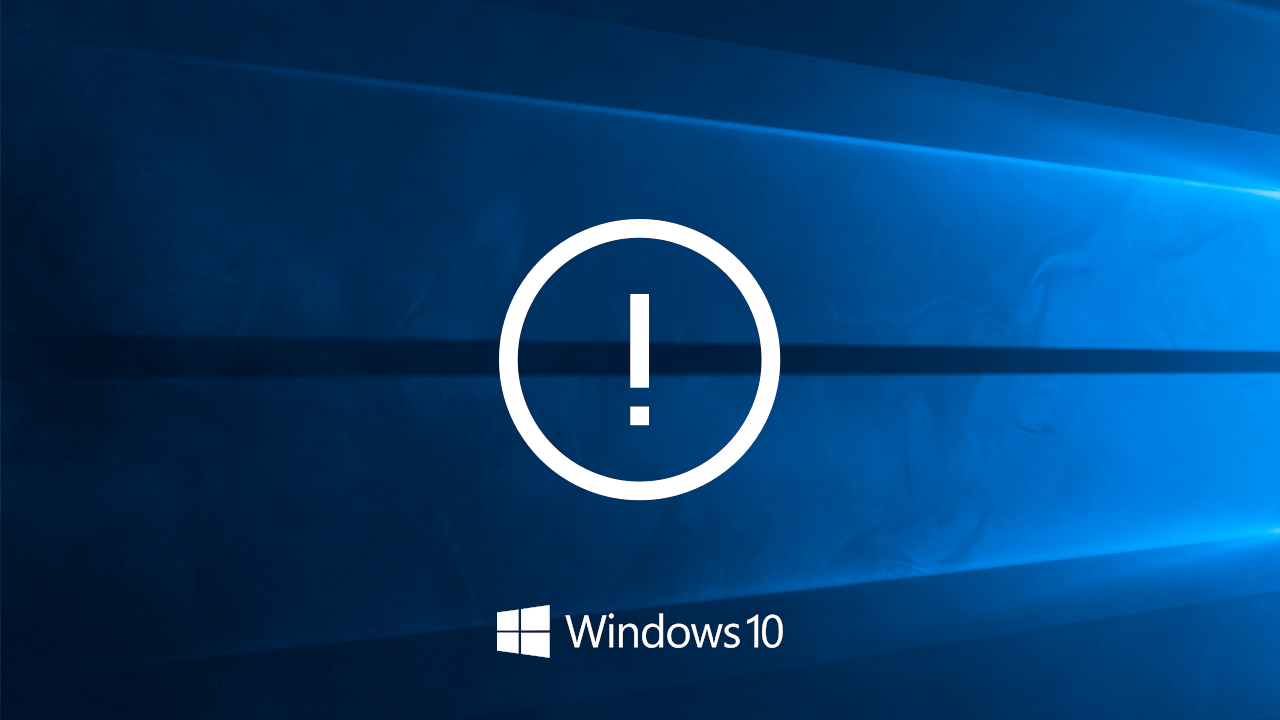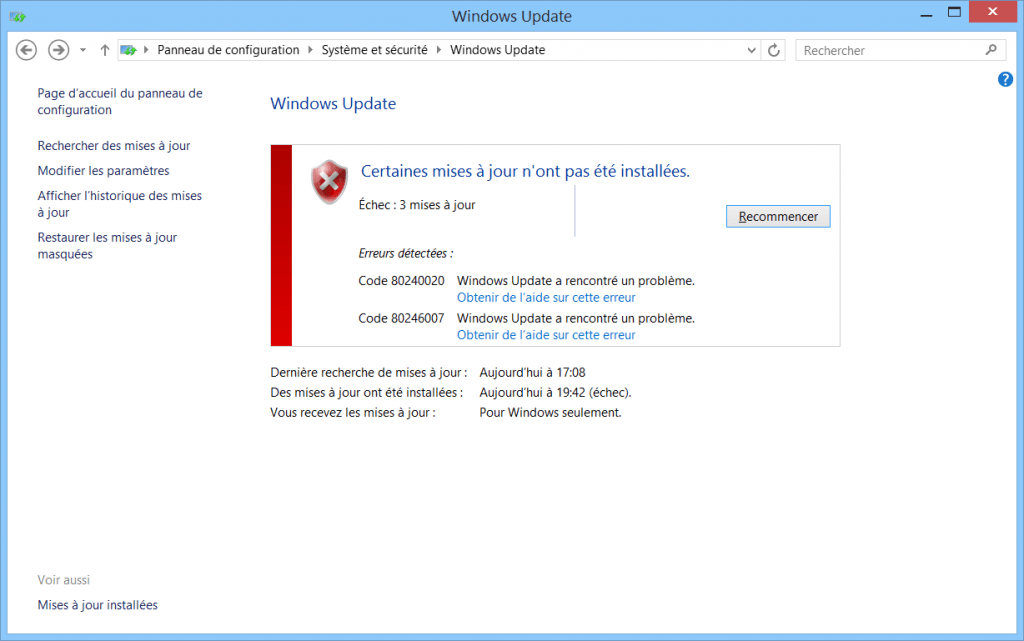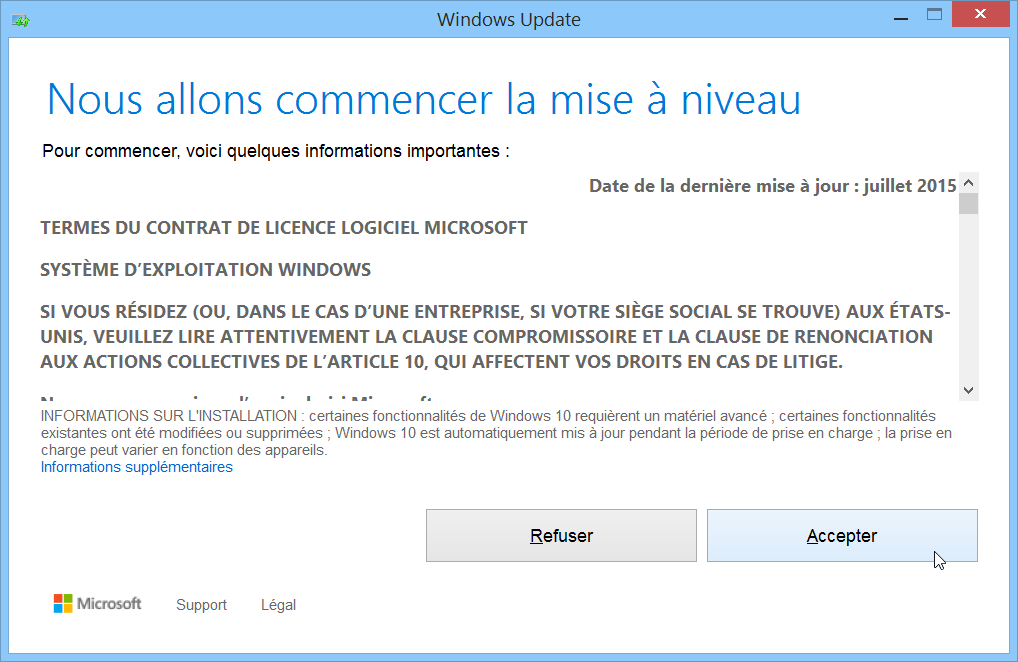- 25/10/18 : mise à jour de l'article (texte et images).
- 04/09/15 : réorganisation de l'article + ajout des solutions aux principaux problèmes d’installation de Windows 10.
Windows 10 est enfin disponible en téléchargement ! Que ce soit via Windows Update, l’outil création de média ou l’image ISO, vous avez le choix pour installer Windows 10 ! 😊
Publicité
Oui mais voilà, l’installation du nouvel OS de Microsoft ne se déroule pas toujours comme prévu. En effet, vous pouvez rester bloqué devant un code d’erreur lors de l’installation de Windows 10… Mais plus pour longtemps ! En lisant attentivement ce tutoriel, vous allez pouvoir résoudre les principaux problèmes d’installation de Windows 10 ! 💪
Ce tutoriel se décompose en 2 parties :
- la première est consacrée aux principaux problèmes d’installation que vous pouvez rencontrez, quelque soit le support d’installation que vous avez choisi : l’outil création de média, l’image ISO ou la clé USB/DVD d’installation de Windows 10 ;
- la seconde est consacrée à la résolution des problèmes d’installation que vous rencontrez si vous faites la mise à jour via Windows Update.
Publicité
Solutions d’ordre général
Quelque soit le code erreur que vous rencontrez lors de l’installation Windows 10, veuillez appliquer scrupuleusement ces solutions d’ordre général. Elles permettent de résoudre la majorité des problèmes d’installation de Windows 10 :
- Débranchez tous les périphériques USB connectés à votre ordinateur (clé USB, imprimante, disque dur externe…).
- Désinstallez complètement votre logiciels antivirus (vous le réinstallerez après la mise à jour).
- Effectuez toutes les mises à jour importantes et facultatives via Windows Update.
- Mettez à jour les pilotes de votre PC.
- Redémarrez votre PC.
- Relancez la mise à niveau vers Windows 10 en utilisant l’outil création de média.
Publicité
Erreur 0xC1900101
Solution : mettez à jour les pilotes de votre PC.
Publicité
Erreur 0x80070714
Solution :
- Ouvrez
msconfig> Services et désactivez tous les services qui commencent par « SQL Server » (cliquez sur le titre de colonne Service pour trier les services par nom). - Redémarrer votre PC.
- Installez la mise à jour vers Windows 10.
- Relancez
msconfiget réactivez les services commençant par « SQL Server ». - Redémarrez votre PC.
Source : Microsoft Community.
Erreur 0xC1900101-0x4000D
Message d’erreur complet :
0xC1900101-0x4000D – The installation failed in the SECOND_BOOT phase with an error during MIGRATE_DATA operation.
Solutions :
- Si vous êtes connecté à un domaine : changez pour un compte local.
- Redémarrez le PC puis relancez l’installation de Windows 10.
- Déconnectez-vous d’Internet avant de faire la mise à jour (désactivez le Wi-Fi ou retirez le câble Ethernet).
Erreur 0x80070003
Solution n°1 : exécutez l’utilitaire de résolution des problèmes de Windows Update.
Solution n°2 :
- Ouvrez l’invite de commandes depuis l’Environnement de récupération Windows (WinRE).
- Entrez
bootrec.exe /rebuildbcd. Si la réponse affichée à l’écran est Total identified Windows installations: 0, entrez les commandes suivantes :bcdedit /createstore bcd, bcdedit /import bcdpuisbootrec.exe /rebuildbcd(répondre Oui). - Entrez
exitpuis redémarrer votre PC.
Erreur Realtek Bluetooth
Lors de la mise à jour vers une nouvelle version de Windows 10, vous avez le message d’erreur suivant :
Éléments qui requièrent votre attention
x Realtek Bluetooth
Votre PC est équipé d’ un pilote ou un service qui n’est pas prêt pour cette version de Windows 10. Une nouvelle version est disponible. Allez à aka.ms/realtek_bt_1_5 pour en savoir plus.
Pour résoudre ce problème avec Realtek Bluetooth, suivez ce guide :
Erreurs avec Windows Update (obsolète)
Identifier le code erreur
Dans un monde parfait, Windows Update télécharge la mise à jour vers Windows 10 en arrière-plan et l’installe automatiquement une fois le téléchargement effectué. Malheureusement, nous ne sommes pas dans un monde parfait !
Si vous vous demandez pourquoi Windows 10 ne s’installe pas sur votre PC sous Windows 7 ou Windows 8.1, nous allons essayer de voir pourquoi. Pour cela, on va consulter l’historique des mises à jour de Windows Update :
- Rendez-vous dans le Panneau de configuration > Système et sécurité > Windows Update > Afficher l’historique des mises à jour.
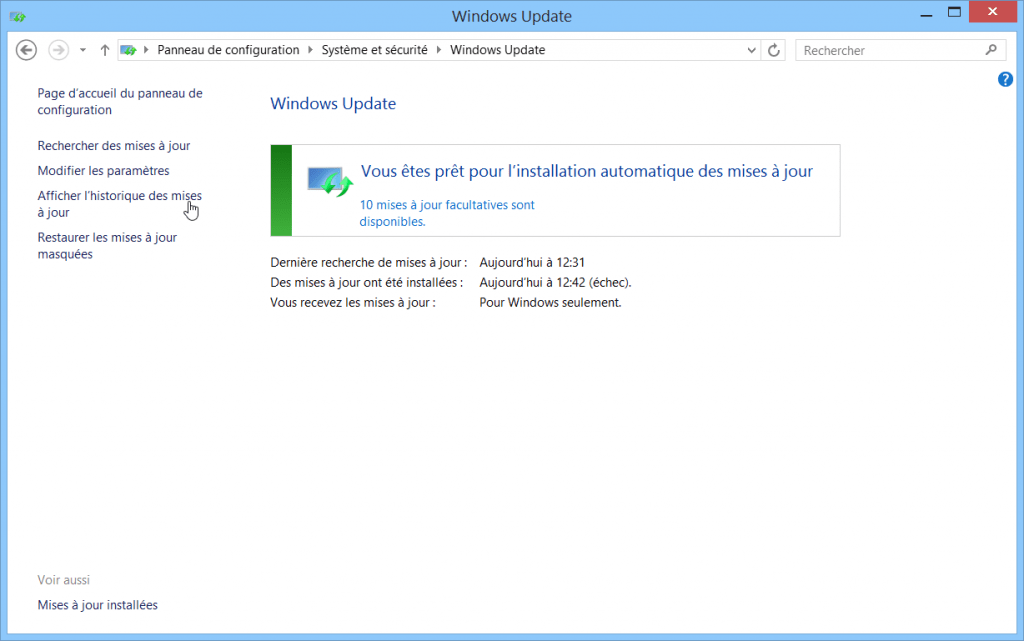 Ici, on s’aperçoit que la mise à jour Passer à la version Windows 10 Professionnel s’est soldée par un échec à plusieurs reprises.
Ici, on s’aperçoit que la mise à jour Passer à la version Windows 10 Professionnel s’est soldée par un échec à plusieurs reprises.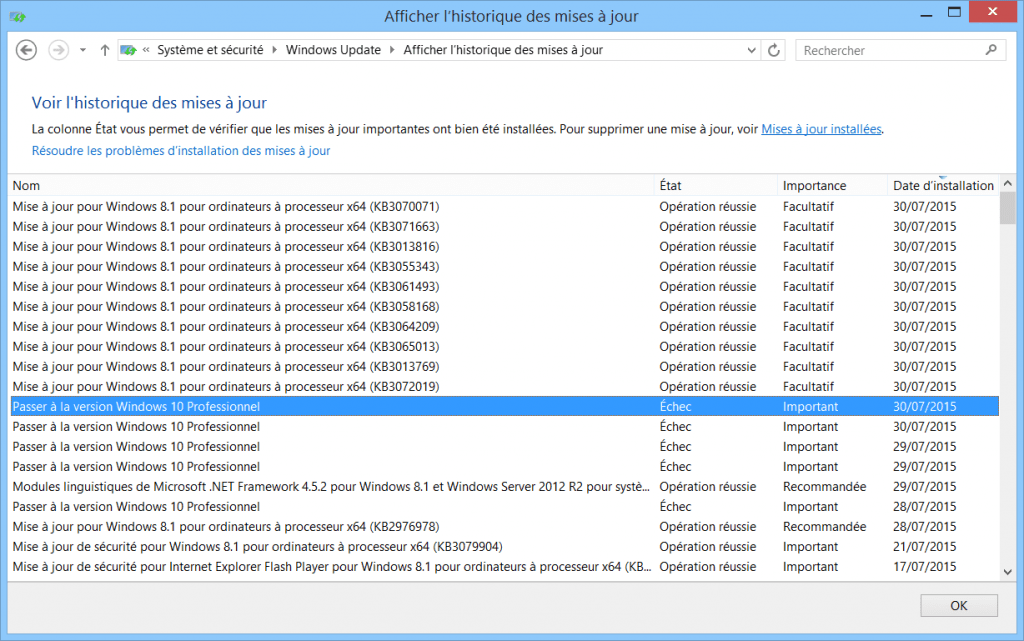 Note : si vous n’avez aucun trace d’une mise à jour Passer à la version Windows 10 Famille (ou Professionnel), passez directement à la section Relancer l’installation de Windows 10 via Windows Update.
Note : si vous n’avez aucun trace d’une mise à jour Passer à la version Windows 10 Famille (ou Professionnel), passez directement à la section Relancer l’installation de Windows 10 via Windows Update. - Pour en savoir plus sur cet échec, cliquez droit sur la mise à jour et sélectionnez Afficher les détails.
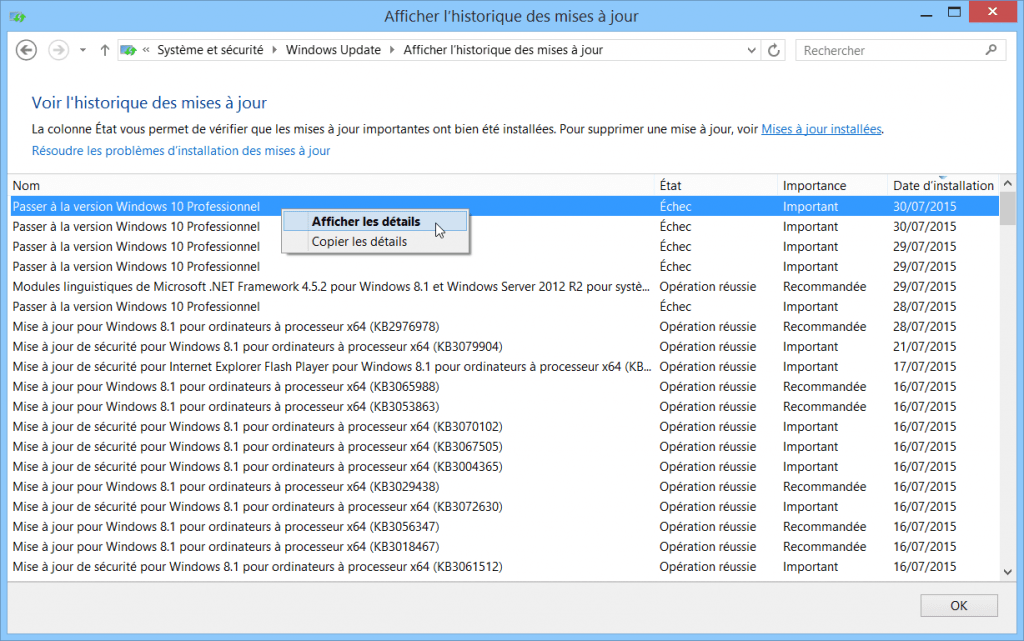
- Relevez le code erreur indiqué sur la ligne Détails de l’erreur.
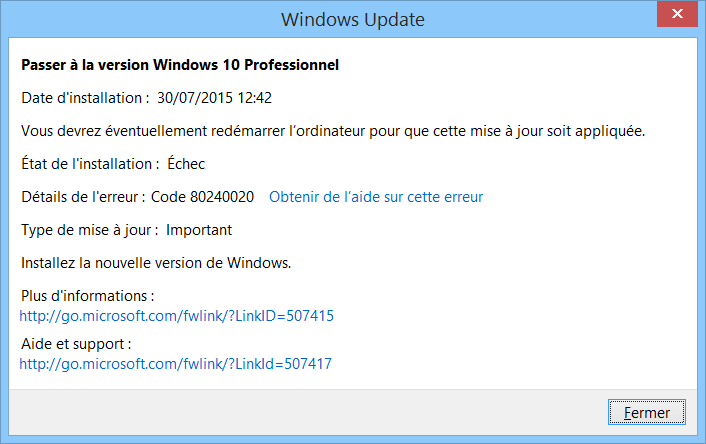
- Conservez bien ce code erreur, il nous servira si les méthodes qui vont suivre ne nous permettent pas de résoudre les problèmes d’installation de Windows 10 via Windows Update.
Solution n°1 : vider le dossier SoftwareDistribution/Download
- Ouvrir l’invite de commandes en tant qu’admin.
- Arrêtez le service Windows Update :
net stop wuauserv.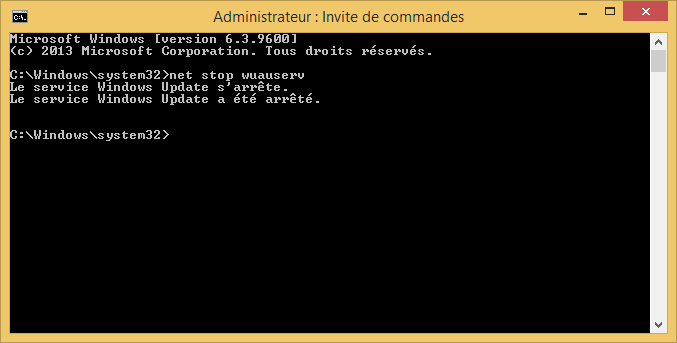
- Ouvrez l’Explorateur de fichiers et supprimez tout le contenu du dossier C:\Windows\SoftwareDistribution\Download.
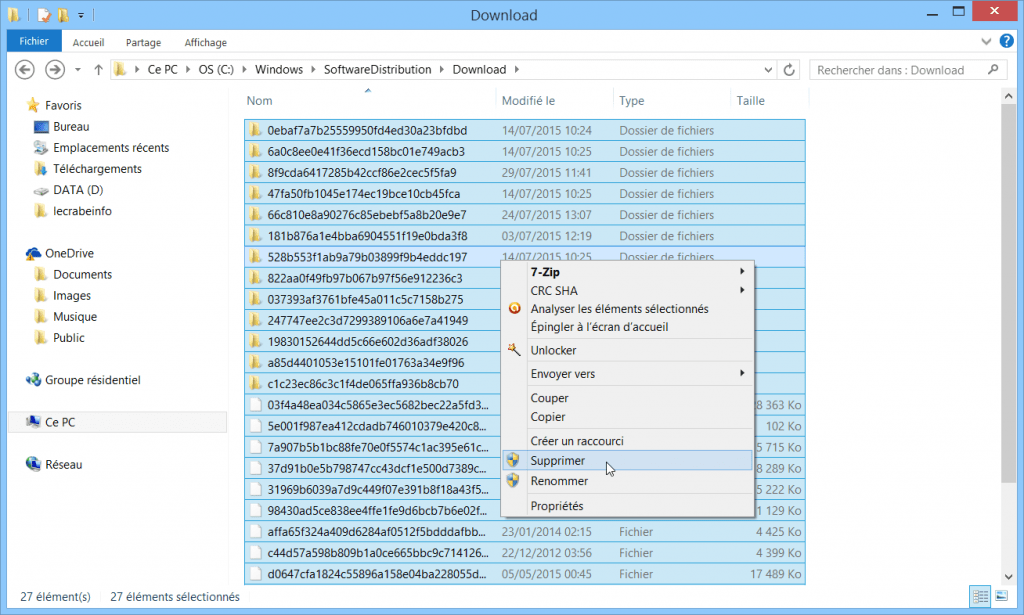
- Confirmez la suppression de tous les éléments du dossier en cochant la case Faire ceci pour tous les éléments actuels.
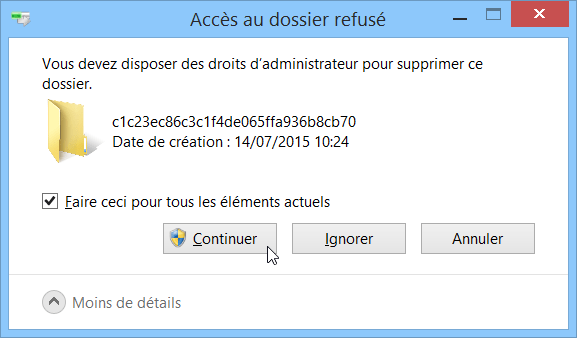
- Assurez-vous que le dossier Download est bien vide.
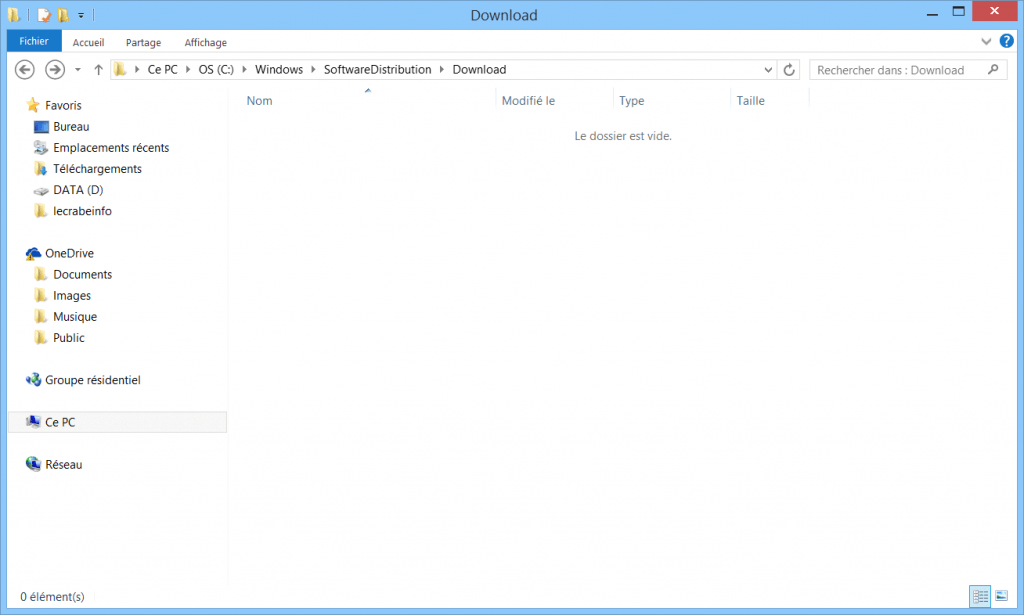
- Retournez sur l’invite de commandes et réactivez le service Windows Update :
net start wuauserv.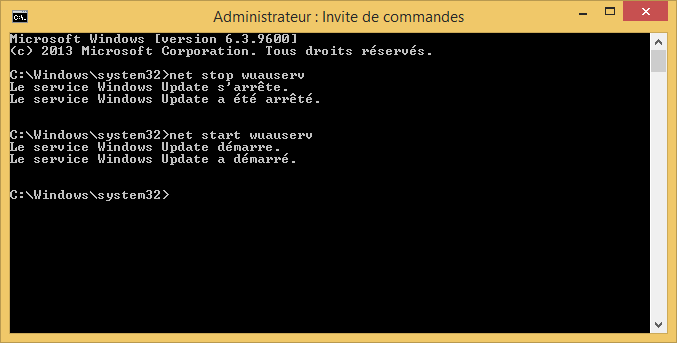
- Toujours sur l’invite de commandes, entrez la commande suivante :
wuauclt.exe /updatenow.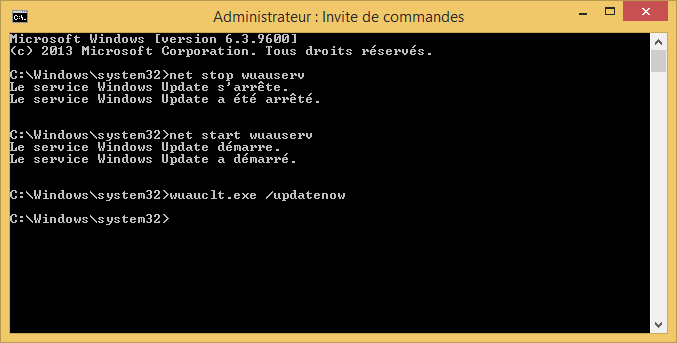
- Rendez-vous dans Windows Update depuis le Panneau de configuration > Système et sécurité. Windows Update est normalement en train de relancer le téléchargement de la mise à jour vers Windows 10.
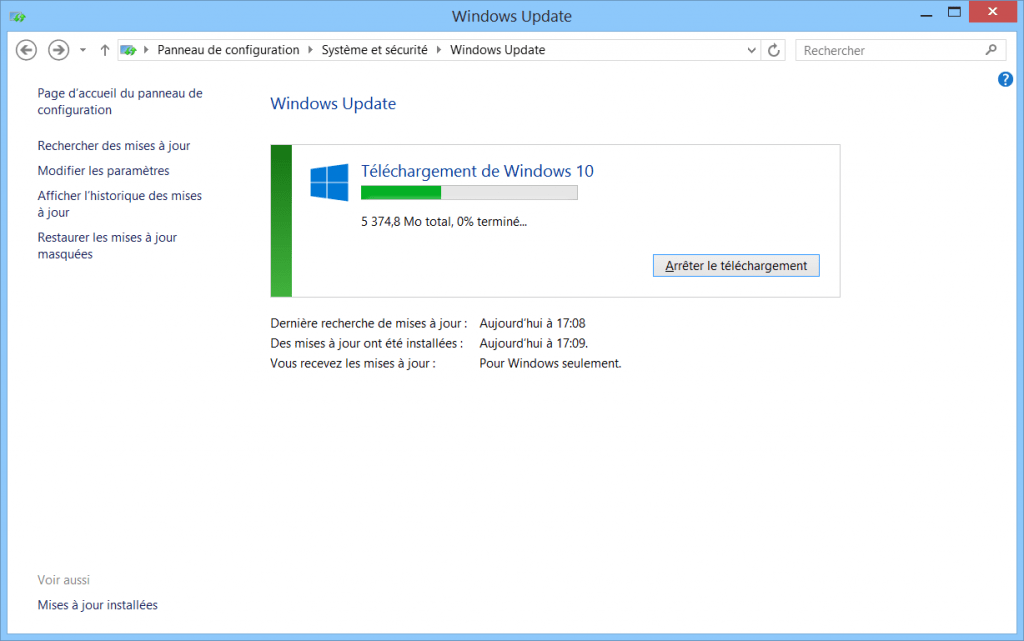 Note : si Windows Update ne relance pas le téléchargement de Windows 10, redémarrer votre PC, ouvrez l’invite de commandes en tant qu’admin, saisissez la commande
Note : si Windows Update ne relance pas le téléchargement de Windows 10, redémarrer votre PC, ouvrez l’invite de commandes en tant qu’admin, saisissez la commandewuauclt.exe /updatenowpuis retournez sur Windows Update. Normalement, ça devrait être bon ! - Une fois le téléchargement terminé, Windows Update prépare l’installation de Windows 10.
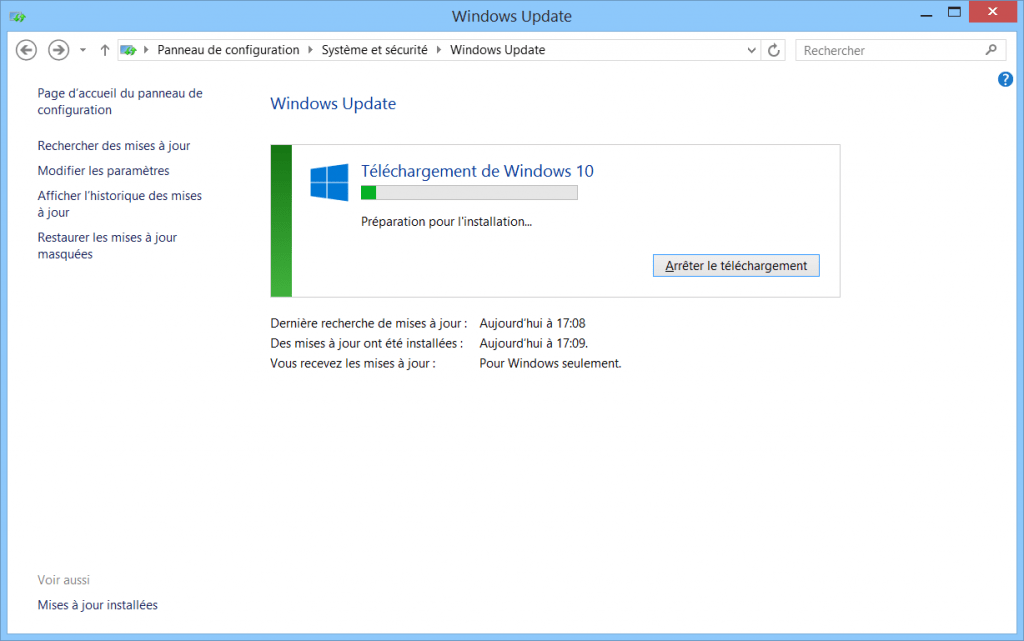
- Si tout se passe bien, Windows Update vous indique que la mise à niveau vers Windows 10 est prête. Vous n’avez plus qu’à cliquer sur le bouton Redémarrer maintenant pour lancer l’installation de Windows 10. 😉
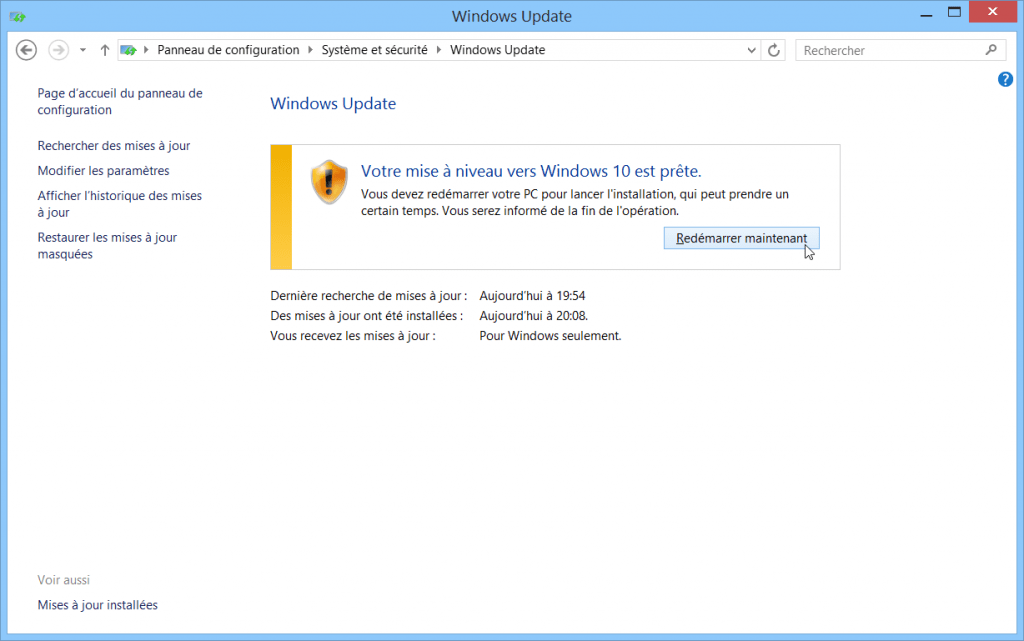
Malheureusement, il se peut que l’installation de Windows 10 échoue de nouveau et que vous vous retrouviez avec le code erreur 80240020…
Dans la capture d’écran ci-dessus, on a même un combo avec un code erreur 80246007 !
Séchez vos larmes, il reste encore une solution ! On va forcer l’installation de Windows 10 en utilisant le Registre Windows. 🙂
Solution n°2 : forcer l’installation via le Registre
- Lancez le Registre Windows en saisissant
regeditdans la commande Exécuter. - Parcourez l’arborescence dans la colonne de gauche jusqu’à la clé HKEY_LOCAL_MACHINE\SOFTWARE\Microsoft\Windows\CurrentVersion\WindowsUpdate\OSUpgrade.
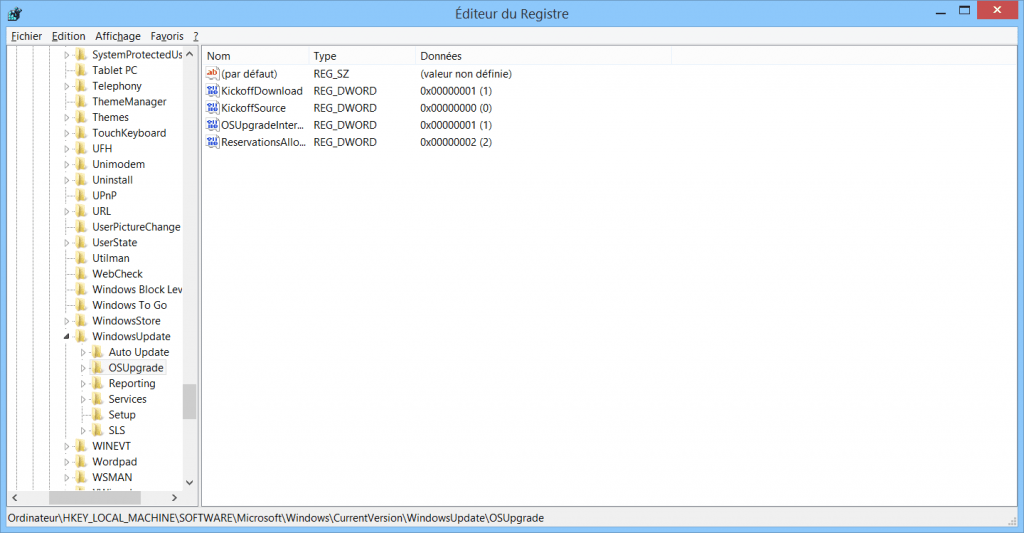
- Cliquez droit sur une zone vide dans la zone de droite et faites Nouveau > Valeur DWORD 32 bits.
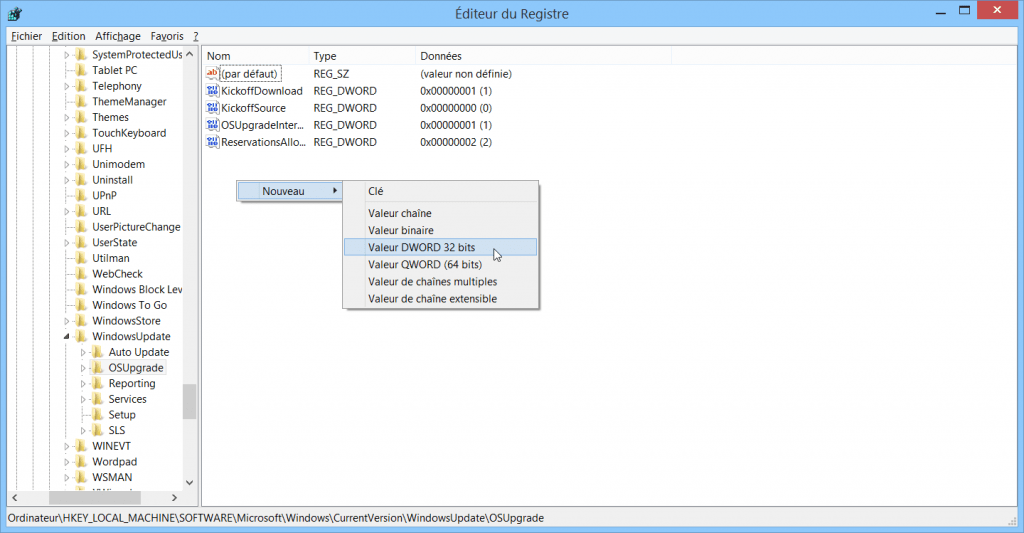
- Nommez cette valeur AllowOSUpgrade.
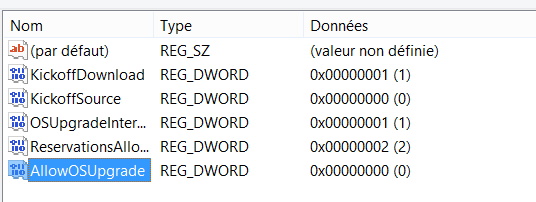
- Double-cliquez sur la nouvelle valeur créée et entrez 1 dans le champ Données de la valeur.
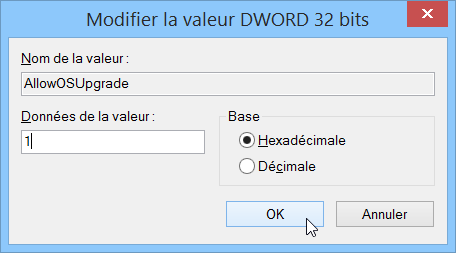
Voilà ! Retournez sur Windows Update via le Panneau de Configuration et attention les yeux… La mise à niveau vers Windows 10 s’ouvre enfin !
Ça na fonctionne toujours pas ? Utilisez l’outil création de média !
Solution n°3 : utiliser l’outil création de média
Si vous avez encore des problèmes d’installation avec la mise à jour vers Windows 10 via Windows Update, je vous conseille vivement d’effectuer la mise à jour en utilisant l’outil de création de média de Windows 10. Pour ce faire, suivez le tutoriel : Mettre à jour Windows 7 ou 8.1 vers Windows 10
Pour ceux d’entre vous qui se posent la question, faire la mise à jour vers Windows 10 avec Windows Update ou l’outil création de média revient exactement au même ! Que ce soit l’un ou l’autre, ils téléchargent les mêmes fichiers d’installation de Windows 10 pour effectuer la mise à jour.